Ako zrušiť predplatné (opakovaná platba) na PayPal
Ďalší Užitočný Sprievodca / / August 05, 2021
V tomto návode vám ukážeme, ako zrušiť predplatné (opakovaná platba) na PayPal. Aj keď tieto opakujúce sa platby prichádzajú s niekoľkými výhodami, majú svoje vlastné problémy. Keď hovoríme o výhodách, nemusíte kontrolovať dátum spotreby. Keď nastane dátum, požadovaná suma sa automaticky zaúčtuje na ťarchu účtu a začne nový cyklus.
Niektorí používatelia však nechcú pokračovať v službe, ale predplatné pred uplynutím platnosti zabudnú zrušiť. Výsledkom je, že suma sa z ich účtu odpíše. To je dôvod, prečo mnoho používateľov nechce pokračovať v opakovanom spôsobe platby. Ak čítate tohto sprievodcu, môžete túto myšlienku zopakovať. Vďaka tomu by ste sa mohli riadiť pokynmi na zrušenie predplatného (opakovaná platba) na PayPal.

Obsah
-
1 Ako zrušiť predplatné (opakovaná platba) na PayPal
- 1.1 Zrušenie opakujúcej sa platby
- 1.2 Zrušiť predplatné PayPal s automatickou platbou u obchodníka
- 1.3 Kontaktujte podporu obchodníka alebo PayPal
Ako zrušiť predplatné (opakovaná platba) na PayPal
Existuje už pomerne veľa používateľov, ktorí hľadajú spôsoby, ako sa vyrovnať s vyššie uvedenými problémami. Mnoho používateľov sa dokonca pýtalo
táto otázka na komunitnom fóre PayPal. Ak ste jedným z nich, potom sa vám tento návod bude hodiť. Zdieľame všeobecné kroky a pokyny, keď chcete zrušiť automatickú platbu u obchodníka. Postupujte ďalej.Zrušenie opakujúcej sa platby
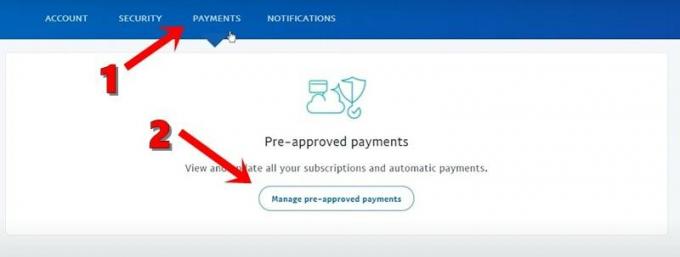
- Prihláste sa do svojho účtu PayPal.
- Kliknite na ponuku Nastavenia v hornej časti stránky.
- Potom kliknite na Platby a potom na Spravovať vopred schválené platby.
- Ďalej kliknite na Zrušiť alebo Zrušiť automatickú fakturáciu a pokračujte podľa pokynov na obrazovke.
Zrušiť predplatné PayPal s automatickou platbou u obchodníka
Ak chcete zrušiť predplatné automatických platieb u obchodníka na PayPal, postupujte podľa nasledujúcich krokov:
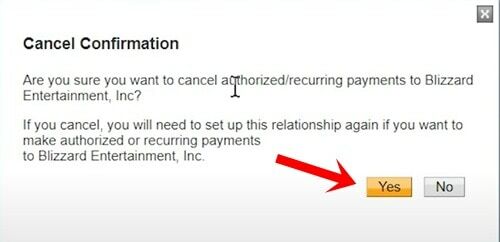
- Prihláste sa do svojho účtu PayPal.
- Kliknite na Profil, ktorý by mal byť umiestnený v hornej časti stránky.
- Potom kliknite na Moje peniaze a prejdite na Moje vopred schválené platby.
- Tam by ste mali nájsť tlačidlo Aktualizovať, kliknite na neho.
- Nakoniec vyberte požadovanú platbu a stlačte tlačidlo Zrušiť.
Kontaktujte podporu obchodníka alebo PayPal
Ak sa vám nepodarilo zrušiť predplatné (opakovaná platba) na PayPal pomocou vyššie uvedeného spôsobu, mali by ste zvážiť kontaktovanie priamo obchodníka. Ale aj keď to nefunguje, mali by ste sa telefonicky obrátiť na zákaznícky servis PayPal. Takto by sa to dalo urobiť:
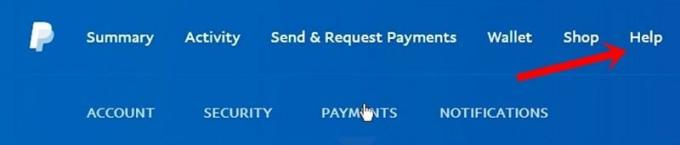
- Prejdite na web PayPal.
- Kliknite na Pomoc a potom na Volať zákaznícku podporu.
- Nakoniec kliknite na položku Môžete nám kedykoľvek zavolať ako hosť.
To je všetko. Boli to tri rôzne spôsoby zrušenia predplatného (opakovaná platba) na PayPal. Nezabudnite, že predplatné bolo možné zrušiť iba do dňa, pred ďalšou plánovanou platbou. S týmto vyjadrením, ak máte stále pochybnosti, dajte nám vedieť v komentároch. Na záver uvádzam niektoré rovnako užitočné Tipy a triky pre iPhone, Tipy a triky pre PCa Tipy a triky pre Android že by ste sa tiež mali pozrieť.



